
Sissejuhatus oma nime muutmisse Facebookis Nime muutmine Facebookis võib tunduda lihtne protsess, kuid selles peitub rohkem kui esmapilgul paistab. Olenemata sellest, kas olete hiljuti abiellunud, läbinud juriidilise nimevahetuse või olete lihtsalt värske võrguidentiteedi tuju, on oluline mõista oma varjunime sellel sotsiaalsel platvormil kohandamise nüansse. Selles põhjalikus juhendis juhendan teid protsessi iga etapi kaudu, tagades, et teie üleminek uuele nimele on võimalikult sujuv. Facebook kui platvorm on aastate jooksul arenenud, muutudes meie tegeliku identiteedi ja suhtluse digitaalseks peegelduseks. Sellisena omistab see autentsele esitusele suurt tähtsust, mis hõlmab teie pärisnime kasutamist. See poliitika muudab teie nime muutmise Facebookis pisut kaasavamaks kui teistel platvormidel. See ei tähenda ainult kasutajanime väljavahetamist – see on teie identiteedi värskendamine. Olenemata sellest, kas teete seda esimest korda või vajate värskendust, on see artikkel teie juhendiks. Ma süvenen üksikasjadesse, sealhulgas Facebooki nimede jaoks kehtestatud reeglitesse, kuidas navigeerida erinevate seadmete nime muutmise seadetes ja isegi teha tõrkeotsingut mõnele levinumale probleemile, mis võib sellel teel kokku puutuda. Alustame seda teekonda, et leiutada uuesti oma Facebooki isik.
Enne samm-sammult protsessi sukeldumist käsitleme põhiküsimust: kas saate tegelikult oma nime Facebookis muuta? Vastus on jah, kuid teatud tingimustega. Facebook võimaldab teil oma nime muuta, kuid sellel on ranged eeskirjad selle funktsiooni kuritarvitamise vältimiseks. Te ei tohi kasutada sümboleid, numbreid, ebatavalist suurtähtede kasutamist, mitmest keelest pärit märke, mis tahes pealkirju ega midagi vihjavat või solvavat.
Lisaks saate oma nime muuta ainult üks kord 60 päeva jooksul. See piirang on kehtestatud selleks, et vältida segadust teie sõprade seas ja vältida pettusi. Samuti väärib märkimist, et peate kinni pidama igapäevaelus kasutatavast nimest, kuna Facebook võib teilt selle kinnitamiseks nõuda isikut tõendavat dokumenti.
Ehkki teil on võimalus oma nime muuta, ei saa seda teha kapriisist. Teie valitud nimi peaks olema selline, millega olete rahul vähemalt järgmise kahe kuu jooksul ja mis peegeldab teie identiteeti.
Oma nime muutmine Facebookis arvutis on lihtne protsess, eeldusel, et järgite juhiseid õigesti. Kõigepealt logige sisse oma Facebooki kontole ja klõpsake avalehe paremas ülanurgas allapoole suunatud noolt. Valige rippmenüüst "Seaded ja privaatsus", seejärel klõpsake "Seaded".
Kui olete menüüs Seaded, näete vasakus servas mitmesuguseid valikuid. Klõpsake "Isiklik teave", mis viib teid lehele, kus kuvatakse teie praegune nimi. Oma nime kõrval on nupp „Muuda” – nime muutmise protsessi alustamiseks klõpsake sellel.
Siin saate sisestada oma uue ees-, keskmise (valikuline) ja perekonnanime. Facebook pakub välja ka alternatiivse nime (nt neiupõlvenimi või hüüdnimi) jaoks, mille saab lisada teie profiilile põhinime järel sulgudes. Pärast soovitud nime sisestamist klõpsake nuppu "Vaata muudatus üle", sisestage oma identiteedi kinnitamiseks parool ja seejärel klõpsake nuppu "Salvesta muudatused". Teie uus nimi saadetakse nüüd Facebookile ülevaatamiseks.
Kui kaldud Facebooki liikvel olles rohkem kasutama, pakub mobiilirakendus mugavat võimalust ka oma nime vahetada. Avage oma nutitelefonis või tahvelarvutis Facebooki rakendus ja puudutage ekraani paremas alanurgas kolme horisontaalset joont. Kerige alla ja puudutage "Seaded ja privaatsus", seejärel valige "Seaded".
Puudutage jaotises "Konto sätted" valikut "Isiklik teave" ja seejärel "Nimi". See viib teid samale nime muutmise lehele, mida näete arvutis. Sisestage soovitud ees-, keskmine ja perekonnanimi ning soovi korral lisage alternatiivne nimi.
Pärast uue nime sisestamist puudutage nuppu "Vaata muudatus üle". Valige pakutavatest valikutest, kuidas teie nimi kuvatakse, sisestage oma parool ja seejärel puudutage nuppu "Salvesta muudatused". Nii nagu lauaarvuti versioonis, saadetakse teie nime muutmise taotlus kinnitamiseks Facebookile.
iPhone'i kasutajate jaoks on Facebookis nime muutmise protsess sarnane mobiilirakenduse üldiste juhistega, kuid kohandatud iOS-i liidese jaoks. Avage oma iPhone'is Facebooki rakendus ja puudutage peamenüüsse pääsemiseks paremas alanurgas kolme horisontaalset joont. Kerige alla, et leida "Seaded ja privaatsus", seejärel puudutage seda ja valige "Seaded".
Järgmisena leidke jaotis "Konto seaded" ja valige "Isiklik teave". Nüüd puudutage nime redigeerimise väljale pääsemiseks nuppu "Nimi". Siin saate sisestada oma uued ees-, keskmised ja perekonnanimed. Pidage meeles, et kui soovite lisada alternatiivse nime, saate seda teha ka selles jaotises.
Kui olete oma eelistatud nime sisestanud, puudutage nuppu "Vaata muudatust", valige kuvamisvalik, mis teile kõige rohkem meeldib, sisestage turvalisuse huvides oma parool ja seejärel kinnitage, puudutades nuppu "Salvesta muudatused". Facebook vaatab teie taotluse üle enne teie uue nime avaldamist.
Mõnikord ei lähe nime muutmine Facebookis plaanipäraselt. Teil võib esineda probleeme, nagu veateated, suutmatus muuta oma nime, kuigi sellest on möödunud rohkem kui 60 päeva, või teie nimemuutmistaotluse tagasilükkamine. Siin on, kuidas neid probleeme lahendada.
Kui saate veateate, veenduge, et soovitud nimi ei sisaldaks keelatud sümboleid, numbreid ega märke. Samuti kontrollige, kas see järgib Facebooki nimestandardeid, kuna need ei luba nimesid, mis sisaldavad fraase või sõnu, mis võivad olla solvavad.
Kui te ei saa oma nime muuta, kuigi viimasest muudatusest on möödas üle 60 päeva, kontrollige oma konto seadete jaotises „Nimi” uuesti perekonnanime muutmise kuupäeva. Kui see on tõesti ületanud piirangut, proovige tühjendada brauseri vahemälu või värskendada Facebooki rakendust, kuna mõnikord võivad selle probleemi põhjustada tehnilised tõrked.
Kui teie nimemuutmise taotlus lükatakse tagasi, võib Facebook paluda teil esitada isikut tõendav dokument, et kinnitada, et teie uus nimi on teie autentne nimi. See võib olla juhiluba, pass või muu ametlik isikut tõendav dokument. Oma isikutunnistuse esitamiseks järgige Facebooki juhiseid ja pärast kinnitamist tuleks teie nimevahetus töödelda.
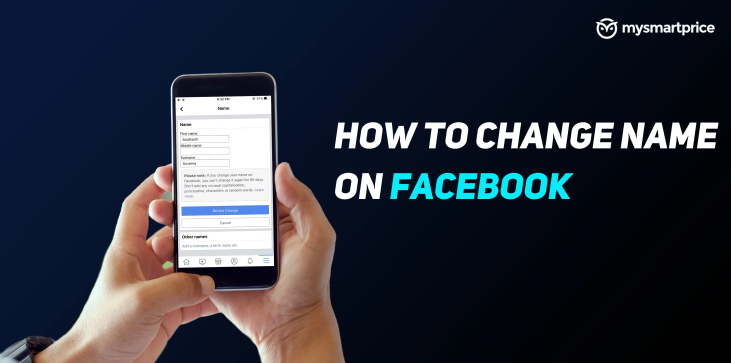
Kui otsustate oma nime Facebookis muuta, peate meeles pidama mõnda olulist asjaolu. Esiteks mõelge, kuidas see muudatus mõjutab teie kohalolekut veebis. Teie sõbrad, kolleegid ja tuttavad võivad teid praeguse nime järgi tunda ning äkiline muutus võib tekitada segadust. Võib-olla on hea mõte postitada värskendus või saata sõnumeid olulistele kontaktidele, et teavitada neid oma nimevahetusest.
Teine kaalutlus on mõju teie tööelule. Kui kasutate Facebooki võrgustike loomiseks või tööotsinguteks, veenduge, et teie uus nimi oleks vastavuses teie ametialase identiteediga ja et teisi ametialaseid dokumente või profiile värskendataks vastavalt.
Lõpuks kaaluge oma muudatuste sagedust. Kuigi Facebook lubab teil oma nime muuta iga 60 päeva tagant, võib teie nime sage muutmine tunduda kahtlane ja teie konto võidakse ülevaatamiseks märgistada. Valige lähitulevikus nimi, mis teile sobib, et säilitada võrgusuhtluses järjepidevus ja usaldus.
Kui olete nime muutmise taotluse esitanud, võite küsida, kui kaua võtab aega, enne kui teie uus nimi Facebookis ilmub. Tavaliselt on ülevaatusprotsess üsna kiire ja teie nime võidakse värskendada juba 24 tunni jooksul. Kuid mõnikord võib muudatuse täielikuks töötlemiseks kuluda kuni 72 tundi.
Kui teie nimemuutus on kiireloomuline, on kõige parem seda vastavalt planeerida ja teha muudatus aegsasti enne, kui see jõustub. Pidage meeles, et selle ülevaatusperioodi jooksul kuvatakse endiselt teie vana nime, seega võtke ühendust oma sõprade või professionaalsete kontaktidega, kui neil on ajatundlik vajadus teie uuest nimest teada saada.
Uue nime valimine Facebookis võib olla põnev, kuid oluline on teha läbimõeldud otsus. Kõigepealt valige nimi, millega olete mõnda aega rahul, kuna te ei saa seda 60 päeva jooksul uuesti muuta. Mõelge, kuidas teie nime sõbrad ja professionaalsed kontaktid tajuvad. Seda peaks olema lihtne leida ja ära tunda ning see peaks kajastama igapäevaelus kasutatavat nime.
Kui muudate oma nime abielu või lahutuse tõttu, värskendage järjepidevuse tagamiseks kindlasti oma nime kõikides platvormides ja juriidilistes dokumentides. Need, kes otsivad uut algust või kaubamärgi muutmist, mõelge sellele, kuidas teie uus nimi sobib teie isikliku või professionaalse kaubamärgi kuvandiga.
Ennekõike veenduge, et teie uus nimi järgiks Facebooki juhiseid, et vältida muudatuse vastuvõtmisega seotud probleeme. Teie nimi peaks olema autentne ja ilma eksitava või sütitava keelekasutuseta.
Nime muutmine Facebookis on isiklik otsus ja see võib teie sotsiaalsele ja tööelule mitmel viisil mõjutada. Järgides kirjeldatud samm-sammult juhiseid, saate selles protsessis enesekindlalt liikuda, olenemata sellest, kas kasutate arvutit, Facebooki mobiilirakendust või iPhone'i.
Pidage meeles olulisi kaalutlusi ja näpunäiteid, mida olen jaganud, tagamaks, et teie uus nimi peegeldaks tõeselt teie identiteeti ega põhjustaks soovimatuid segadusi ega tüsistusi. Ärge unustage varuda kannatlikkust, kui Facebook teie taotluse läbi vaatab, ja olge vajadusel valmis isiku tuvastamiseks.
Interneti-identiteedi taasleiutamine võib olla värskendav algus uuele peatükile teie elus. Loodan, et selle juhendi abil tunnete end valmis muutma sujuvalt ja ilma probleemideta. Võtke omaks oma uus nimi ja võimalused, mida see suures sotsiaalvõrgustikus, milleks on Facebook, tuua võib.
Oma nime muutmiseks Facebookis avage oma Facebooki profiili menüü Seaded.
Sealt valige "General" ja seejärel klõpsake "Nimi".
Sisestage ettenähtud väljadele oma uus nimi ja klõpsake nuppu "Vaata muudatus üle".
Facebook palub teil turvalisuse huvides sisestada parool.
Pärast parooli kinnitamist klõpsake oma nime värskendamiseks nuppu "Salvesta muudatused".
Jah, Facebookil on teatud juhised ja piirangud seoses nime muutmisega, et vältida väärkasutust ja säilitada kogukonna standardeid.
Teie uus nimi peab vastama Facebooki autentsusstandarditele, mis tähendab, et see peaks esindama teie tegelikku identiteeti.
Facebook ei luba teatud tüüpi nimesid, näiteks neid, mis sisaldavad sümboleid, numbreid, ebatavalist suurtähtede kasutamist või solvavat keelt.
Lisaks võib teie nime Facebookis muutmise sagedus olla piiratud.
Nime muutmine Facebookis ei mõjuta teie olemasolevaid sõpru, jälgijaid ega sidemeid.
Kuid teie uus nimi kajastub teie profiilil, sealhulgas varasemates postitustes, kommentaarides ja suhtluses.
Pidage meeles, et kui olete oma postitustes või kommentaarides märkinud teisi kasutajaid, võib teie nime muutumine mõjutada nende kogemusi.
Segaduste vältimiseks on hea tava oma nimevahetusest oma sõpru ja kontakte teavitada.